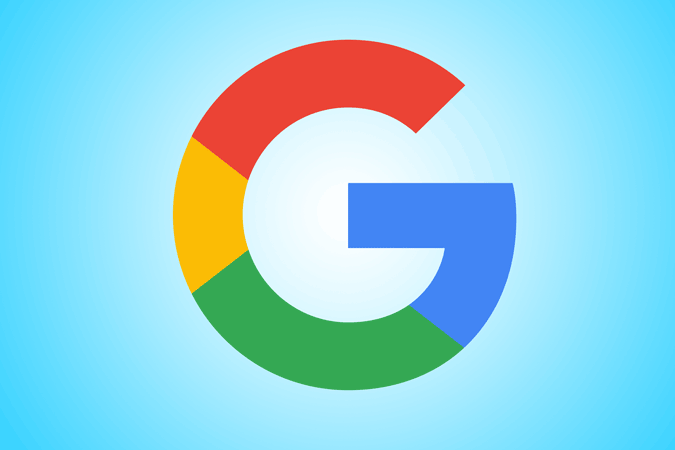Содержание
Подобно Карман , «Коллекции Google» – это собственный инструмент Google для создания закладок, который помогает сохранять ссылки, изображения или местоположения на карте, найденные с помощью поиска. Вы можете получить доступ к «Коллекциям Google» либо из этого URL-адрес , либо через приложение Google на своем смартфоне. Просто откройте приложение Google на своем устройстве Android или iOS и нажмите вкладку «Коллекции» внизу. Здесь вы можете организовать свои любимые изображения, статьи и места со всего Интернета.
Но недавние обновления сделали Коллекции действительно хорошим вариантом, и вы можете делать гораздо больше, чем просто сохранять в них свои сообщения. Вот все, что вам нужно знать о Коллекциях Google.
Трюки с коллекциями Google
1. Добавьте любимые статьи в свою коллекцию
Одна из самых важных функций Google Collection — сохранение веб-страниц для последующего чтения и сортировка их по разным папкам. Для неизвестного достаточно открыть любую статью из рекомендаций или из «Поиска» в приложении Google. Как только статья загрузится, вы увидите значок закладки на верхней панели. Нажмите на него, чтобы добавить статью в свои коллекции. Вы увидите небольшое всплывающее окно с надписью «Добавлено в избранные страницы». Если вы хотите сохранить его в других коллекциях, нажмите рядом с ним опцию «Изменить». Эти функции работают на любой странице, будь то статья, домашняя страница, страница усилителя и т. д.
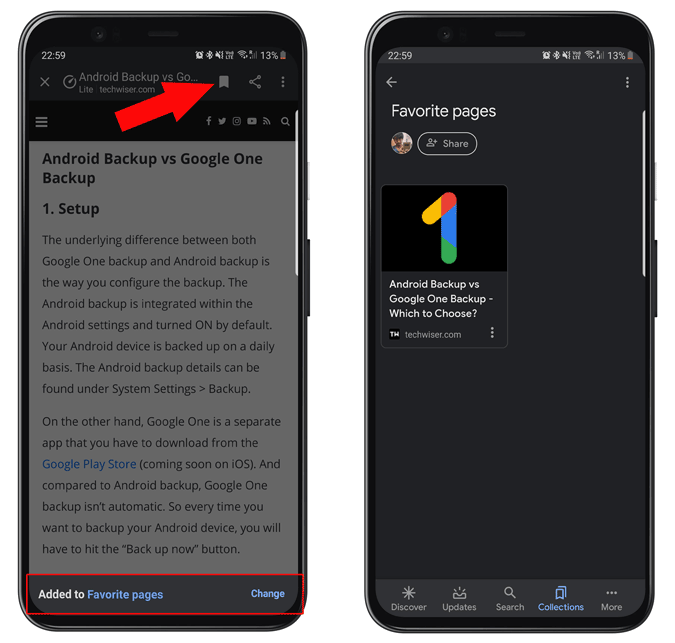
2. Добавьте любимые изображения в свою коллекцию
Коллекции позволяют сохранять не только статьи, но и ваши любимые изображения в Интернете. Если вы находитесь на странице Google Картинок, просто откройте любое изображение и нажмите на значок коллекций, и оно будет сохранено в коллекции ваших любимых изображений. При желании вы можете нажать на опцию изменения во всплывающем окне, чтобы сохранить ее в другой коллекции.
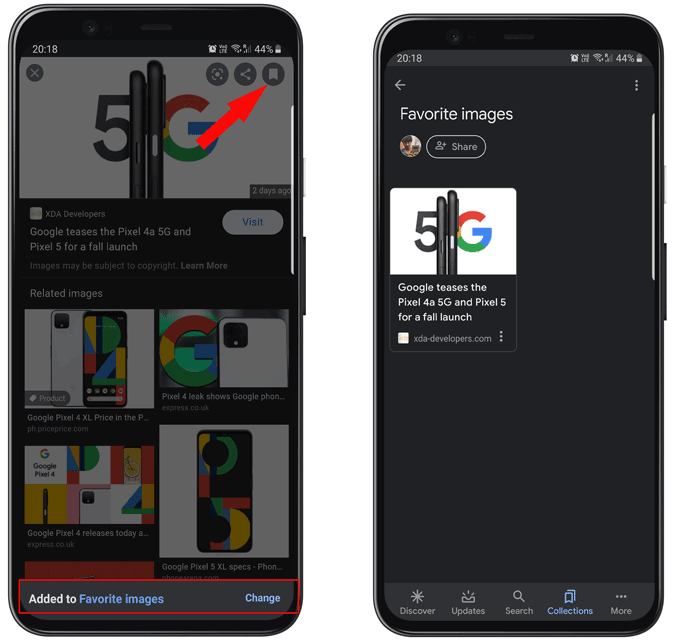
Но что, если вы находитесь на любой веб-странице, кроме изображений Google? У нас есть для этого хитрость. Просто нажмите и удерживайте изображение, которое хотите сохранить, и выберите опцию «Найти это изображение в Google». Вы будете перенаправлены на поиск Google. Теперь все, что вам нужно сделать, это открыть вкладку «Изображения» в поиске Google, и, как правило, первым изображением в изображениях Google будет изображение, которое вы хотели сохранить.
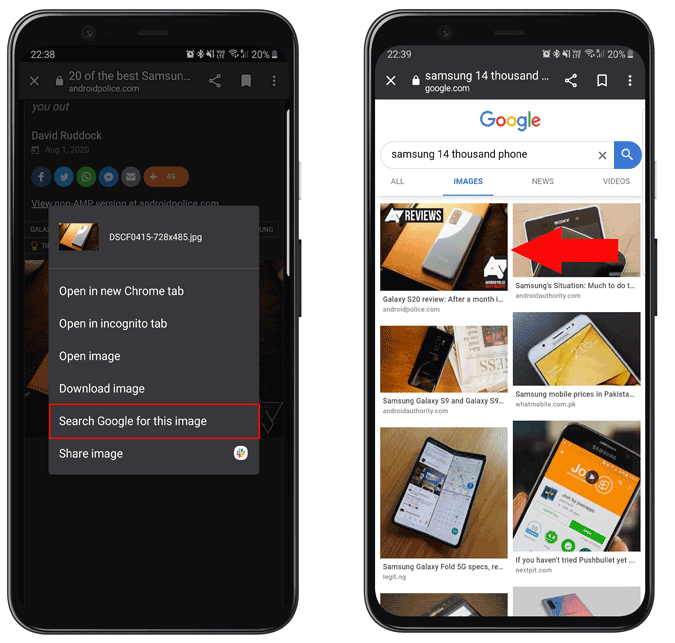
3. Сохраняйте места с карт
Как и Карты Google, Коллекции Google также позволяют сохранять пункты назначения, адреса ваших друзей и родственников или практически любое местоположение на карте, которое вы нашли с помощью поиска. Однако преимущество коллекций в том, что вы можете просматривать свои места даже в настольной версии, где Карты Google не показывают список.
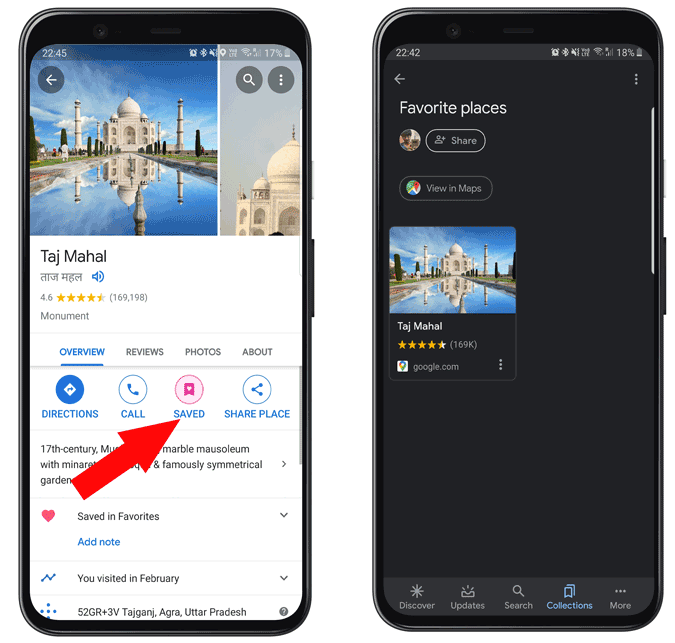
4. Добавляйте вакансии в свои коллекции
Когда вы ищете работу, Google показывает вам список вакансий прямо на странице поиска. Теперь вы можете нажать на значок коллекций рядом с заданиями и добавить их в коллекции. Вы можете сохранить их в Коллекциях Google и легко найти в разделе «Любимые вакансии».
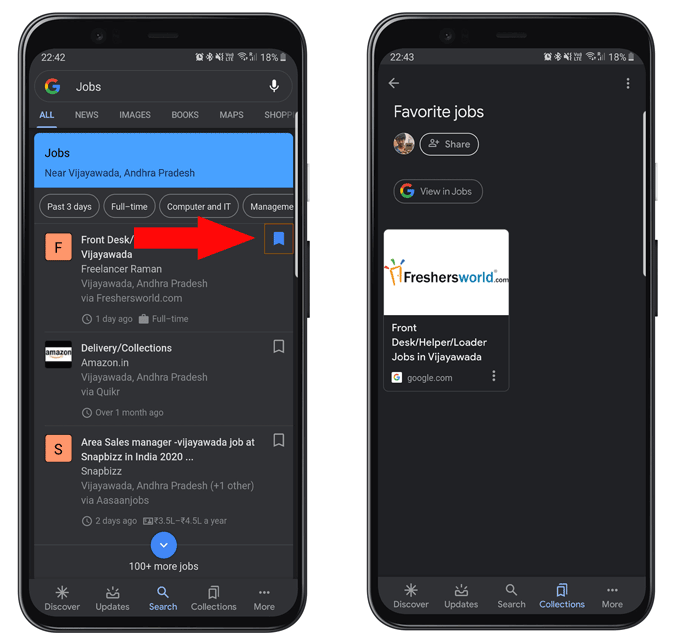
5. Делитесь с кем-нибудь целыми коллекциями
Коллекции Google позволяют не только сохранять избранные статьи, изображения и места, но и делиться ими со своими контактами. Для этого нажмите на опцию «Поделиться» в коллекции, которой вы хотите поделиться, и выберите «Поделиться только для просмотра» или «Поделиться для автора». Если вы предоставили общий доступ в качестве участника, все, с кем вы поделились, могут добавлять в него публикации, изображения, местоположения и т. д. Это может быть очень полезно в работе, поскольку вы можете поделиться только одной ссылкой на коллекцию публикаций из Интернета, а в будущем вы сможете добавить еще больше.
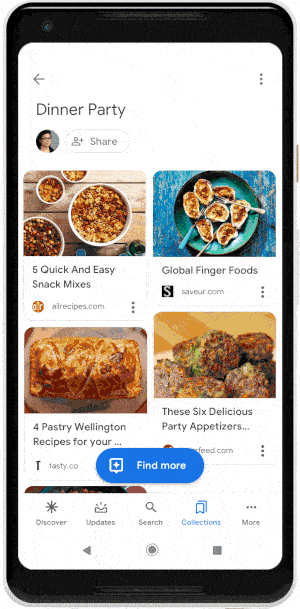
6. Предложения и автоматические подборки
Если вы используете Коллекции Google в течение определенного периода времени, Google порекомендует другие веб-страницы, изображения или что-либо еще, соответствующее вашему стилю использования. Вместо показа случайных веб-страниц он показывает страницы, которые вы уже читали, или страницы веб-сайтов, которые вы обычно посещаете каждый день.
Он также самостоятельно создаст несколько коллекций в зависимости от ваших запросов. Вы можете добавить их в свои коллекции или оставить. Если вы не являетесь поклонником автоматических предложений, их можно отключить в настройках.
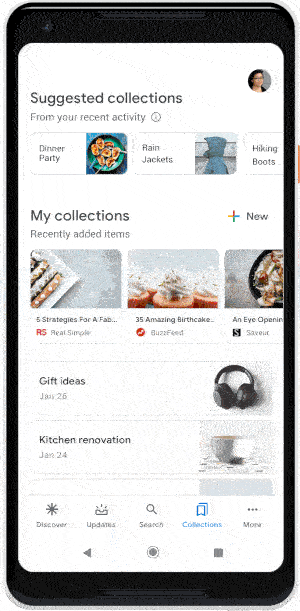
7. Доступ к коллекциям в Интернете
Вы можете получить доступ к существующим коллекциям со своего компьютера, открыв веб-страницу Коллекции Google . Здесь вы можете сортировать статьи, создавать разные коллекции, перемещать статьи между разными коллекциями, делиться коллекциями с друзьями и т. д. Вы также можете сохранять изображения, задания и места с карт в коллекции из самого браузера Chrome.
Но на данный момент вы также не можете добавлять сообщения. Единственный вариант — установить канареечную версию Chrome и включить флаг #read-later, чтобы сохранять веб-страницы в коллекции.

Подведение итогов
Приложение Google больше похоже на YouTube по текстовому контенту, чем на браузер. Подобные функции делают его даже лучше, чем браузер. Но мне бы хотелось, чтобы Google добавил эти функции и в версию Chrome для настольных компьютеров.